安装多个MySQL
LINUX上多MYSQL服务安装试验
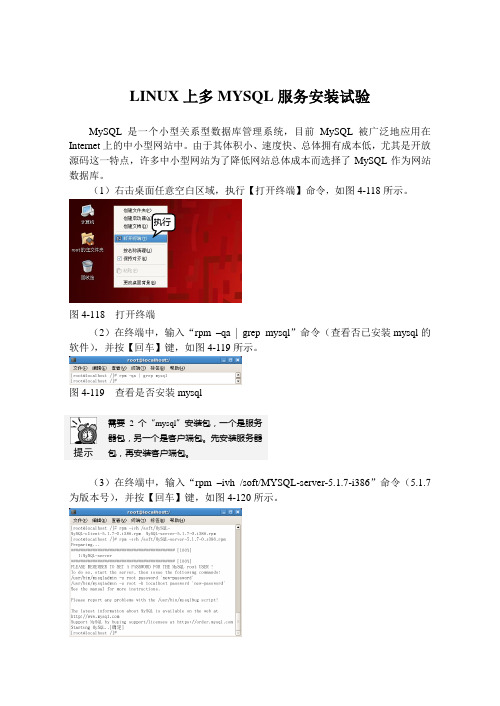
LINUX 上多MYSQL 服务安装试验MySQL 是一个小型关系型数据库管理系统,目前MySQL 被广泛地应用在Internet 上的中小型网站中。
由于其体积小、速度快、总体拥有成本低,尤其是开放源码这一特点,许多中小型网站为了降低网站总体成本而选择了MySQL 作为网站数据库。
(1)右击桌面任意空白区域,执行【打开终端】命令,如图4-118所示。
图4-118 打开终端(2)在终端中,输入“rpm –qa | grep mysql ”命令(查看否已安装mysql 的软件),并按【回车】键,如图4-119所示。
图4-119 查看是否安装mysql提示需要2个“mysql ”安装包,一个是服务器包,另一个是客户端包。
先安装服务器包,再安装客户端包。
(3)在终端中,输入“rpm –ivh /soft/MYSQL-server-5.1.7-i386”命令(5.1.7为版本号),并按【回车】键,如图4-120所示。
执行图4-120 安装服务器包提示 “Rpm ”命令在安装时常用的参数:“–ivh ”,其中“i ”表示将安装指定的“rmp ”软件包,“v ”表示安装时的详细信息,“h”表示在安装期间显示“#”符号来显示目前的安装过程。
这个符号将持续到安装完成后才停 止(4)在终端中,输入“rpm –ivh /soft/MYSQL-client.rpm ”命令,如图4-121所示。
图4-121 安装客户端包(5)在终端中,输入“mysql ”命令,如图4-122所示。
图4-122 登录测试mysql提示 MySQL 的初始管理帐号是“root ”(这个“root ”用户不是“Linux ”的系统用户),MySQL 默认用户是“root ”,由于初始没有密码,第一次进时只需键入“mysql ”即可。
mysql安装配置教程

mysql安装配置教程1.mysql下载 2.mysql安装规范 MySQL安装⽅式:推荐使⽤⼆进制安装(其他安装⽅式:源码编译安装、yum、rpm) MySQL运⾏⽤户:mysql:mysql注意该⽤户是虚拟⽤户,只是⽤于mysql进程运⾏使⽤,不允许登录、不创建家⽬录 MySQL⽬录规范: 下载⽬录/server/tools 系统⽬录/opt/mysql/mysql-xx.xx 软连接ln-s/opt/mysql/mysql-xx.xx /usr/local/mysql 数据⽬录/data/mysql/mysql+port/{data,logs} 配置⽂件/data/mysql/mysql+port/my+f 3.⼆进制安装MySQL5.7.26(该⽅式⽤于在linux系统下安装) Linux操作系统安装MySQL 。
创建MySQL虚拟⽤户 useradd -s /sbin/nologin -M mysql #创建⽤户命令 id mysql #查看是否创建成功 。
创建⽬录 mkdir -p /server/tools mkdir -p /opt/mysql mkdir -p /data/mysql/mysql3306/{data,logs} cd /server/tools #进⼊到该⽬录 。
将下载的⽂件上传 rz #上传mysql⼆进制⽂件 ll #查看⽂件是否上传成功 yum install -y lrzsz #如没有rz命令,可通过yum安装 。
解压⼆进制包 tar xf mysql-5.7.26-linux-glibc2.12-x86_64.tar.gz 。
将软件部分移动到指定⽬录 mv mysql-5.7.26-linux-glibc2.12-x86_64 /opt/mysql/mysql-5.7.26 。
创建软连接 ln -s /opt/mysql/mysql-5.7.26/ /usr/local/mysql 。
MySQL8.0安装和基本使用教程

MySQL8.0安装和基本使⽤教程MySQL-mysql 8.0.14安装教程安装环境:win101、下载zip安装包:MySQL8.0 For Windows zip包下载地址:,进⼊页⾯后可以不登录。
后点击底部“No thanks, just start my download.”即可开始下载。
2、安装2.1 解压zip包到安装⽬录我的解压在了E:\software\mysql\mysql-8.0.11-winx642.2 配置环境变量 右键我的电脑--属性--⾼级系统设置--环境变量--找到Path选中--编辑--新建--把MySQL安装的路径加进去,如我的安装在G盘下:G:\mysql-8.0.14-winx64\bin;2.3 配置初始化的my.ini⽂件 ----------------MySQL-mysql 8.0.19已不需要2.3此步骤 我们发现解压后的⽬录并没有my.ini⽂件,没关系可以⾃⾏创建。
在安装根⽬录下添加 my.ini(新建⽂本⽂件,将⽂件类型改为.ini),写⼊基本配置:[mysqld]# 设置3306端⼝port=3306# 设置mysql的安装⽬录basedir=G:\\mysql-8.0.11-winx64 # 切记此处⼀定要⽤双斜杠\\,单斜杠我这⾥会出错,不过看别⼈的教程,有的是单斜杠。
⾃⼰尝试吧# 设置mysql数据库的数据的存放⽬录datadir=G:\\mysql-8.0.11-winx64\\data # 此处同上# 允许最⼤连接数max_connections=200# 允许连接失败的次数。
这是为了防⽌有⼈从该主机试图攻击数据库系统max_connect_errors=10# 服务端使⽤的字符集默认为UTF8character-set-server=utf8# 创建新表时将使⽤的默认存储引擎default-storage-engine=INNODB# 默认使⽤“mysql_native_password”插件认证default_authentication_plugin=mysql_native_password[mysql]# 设置mysql客户端默认字符集default-character-set=utf8[client]# 设置mysql客户端连接服务端时默认使⽤的端⼝port=3306default-character-set=utf8my.ini位置3、安装mysql 在安装时,必须以管理员⾝份运⾏cmd,否则在安装时会报错,会导致安装失败的情况 win10右键开始--运⾏window PowerShell(管理员)3.1 初始化数据库在MySQL安装⽬录的 bin ⽬录下执⾏命令:mysqld --initialize --console执⾏完成后,会打印 root ⽤户的初始默认密码,注意!执⾏输出结果⾥⾯有⼀段: [Note] [MY-010454] [Server] A temporary password is generated for root@localhost: rI5rvf5x5G,E 其中root@localhost:后⾯的“rI5rvf5x5G,E”就是初始密码(不含⾸位空格)。
学习环境MySQL-3307端口安装手顺
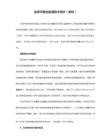
[root@243 local]# cat /etc/profile | grep mysql //查看环境变量
PATH=$PATH:/usr/local/mysql/bin
[root@243 local]# cat /etc/passwd /etc/group | grep mysql //是否有MySQL组和用户
| 172.18.5.% | mstsc |
| localhost | root |
+------------+-------+
2 rows in set (0.00 sec)
[root@244 ~]# mysql -h172.18.5.243 -umstsc -pmstsc -P3307 -e "show databases;" //在244上远程登录验证
-------------------------------------------------------------------------
一、安装前环境监测
[root@243 local]# ps -ef | grep mysql | grep -v grep
[root@243 local]# pwd
+--------------------+
| Database |
+--------------------+
| information_schema |
| mysql |
| Server_243_3307 |
| test |
+--------------------+
MySQL多版本并存的配置方法

MySQL多版本并存的配置方法在开发和测试数据库应用程序时,我们经常需要同时运行不同版本的MySQL 数据库。
这是因为不同版本的MySQL可能有不同的功能和行为,我们需要确保我们的应用程序在不同的MySQL版本中都能够正常运行。
本文将介绍如何配置MySQL多版本并存的方法。
一、了解MySQL版本的兼容性在开始配置多版本的MySQL之前,我们首先需要了解不同MySQL版本之间的兼容性。
一般来说,从高版本向低版本迁移是比较容易的,而从低版本向高版本迁移可能会遇到一些问题。
因此,在配置多版本的MySQL时,建议将高版本的MySQL安装在默认位置,而将低版本的MySQL安装在另一个位置。
二、选择适合的MySQL版本根据我们的应用程序需求,我们需要选择合适的MySQL版本进行配置。
可以通过访问MySQL官方网站来获取各个版本的下载链接。
注意,在选择MySQL版本时,我们需要注意操作系统的兼容性,确保所选择的版本与操作系统相匹配。
三、下载和安装MySQL在选择了合适的MySQL版本之后,我们可以开始下载和安装MySQL。
这里我们假设需要同时安装MySQL 5.7和MySQL 8.0两个版本。
1. 下载MySQL 5.7访问MySQL官方网站,找到MySQL 5.7的下载链接。
根据操作系统的要求,选择正确的版本进行下载。
下载完成后,运行安装程序,按照安装向导的提示进行安装。
2. 下载MySQL 8.0同样地,找到MySQL 8.0的下载链接,根据操作系统的要求进行下载和安装。
四、配置不同版本的MySQL一旦我们成功地安装了MySQL 5.7和MySQL 8.0两个版本,我们需要对它们进行配置,以便能够同时运行。
1. 配置MySQL 5.7找到MySQL 5.7的安装目录,在该目录下找到my.ini或f配置文件。
使用文本编辑器打开该文件,找到[mysqld]和[client]段落,并在每个段落下分别加入以下内容:[mysqld]port=3306socket=/tmp/mysql57.sock[client]port=3306socket=/tmp/mysql57.sock保存配置文件并退出编辑器。
mysql8.0.13安装配置图文教程
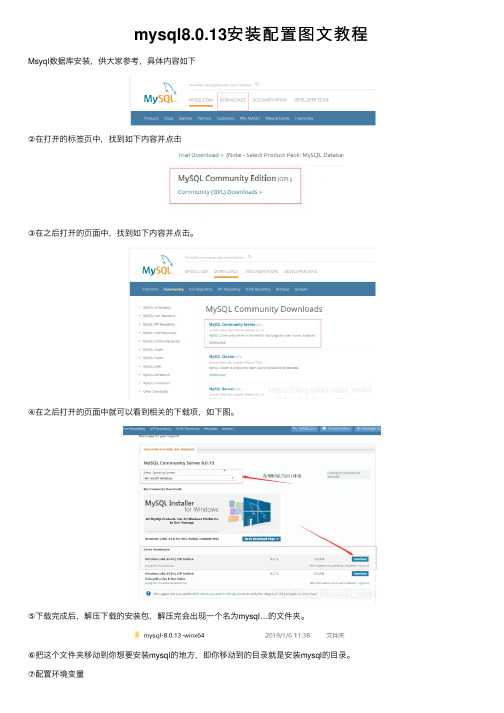
mysql8.0.13安装配置图⽂教程Msyql数据库安装,供⼤家参考,具体内容如下②在打开的标签页中,找到如下内容并点击③在之后打开的页⾯中,找到如下内容并点击。
④在之后打开的页⾯中就可以看到相关的下载项,如下图。
⑤下载完成后,解压下载的安装包,解压完会出现⼀个名为mysql…的⽂件夹。
⑥把这个⽂件夹移动到你想要安装mysql的地⽅,即你移动到的⽬录就是安装mysql的⽬录。
⑦配置环境变量桌⾯找到“我的电脑” >> 打开属性 >>> 打开⾼级系统设置 >>>> 打开环境变量 >>>>> 在⽤户变量或者系统变量中,找到“PATH”>>>>>> 找到“编辑”。
打开“编辑”,把MySQL的安装路径添加进去(这是我的安装路径E:\mysql-8.0.13-winx64\bin),然后点击确定。
如下图⑧在mysql⽬录下新建⽂件夹data,并且修改mysql的配置⽂件⑨管理员⾝份运⾏DOS 窗⼝,不然权限不够。
⑩进⼊bin⽬录下,然后输⼊mysqld --initialize-insecure --user=mysql 回车再输⼊mysqld --install 回车(安装Mysql服务)net start mysql 命令启动mysql服务, mysql -u root -p 命令登陆mysql数据库(刚安装完没有密码,直接回车)为什么要配置环境变量?在任意的路径下都能够访问到指定程序举例:访问刚才安装的mysql.exe程序1、找到mysql.exe程序的位置2、管理员⾝份运⾏DOS窗⼝发现会报错,原因:mysql.exe程序不在C:\WINDOWS\system32路径下。
解决:进⼊mysql.exe程序的安装路径下,再运⾏。
但是每次都需要进⼊mysql.exe 程序的安装路径下然后执⾏该程序,显然很⿇烦,费时⼜费⼒。
安装两个版本的mysql出现的问题和解决
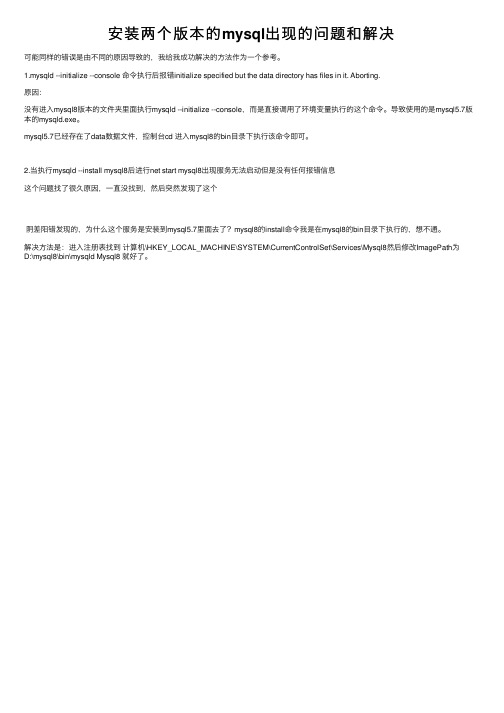
安装两个版本的mysql出现的问题和解决
可能同样的错误是由不同的原因导致的,我给我成功解决的⽅法作为⼀个参考。
1.mysqld --initialize --console 命令执⾏后报错initialize specified but the data directory has files in it. Aborting.
原因:
没有进⼊mysql8版本的⽂件夹⾥⾯执⾏mysqld --initialize --console,⽽是直接调⽤了环境变量执⾏的这个命令。
导致使⽤的是mysql5.7版本的mysqld.exe。
mysql5.7已经存在了data数据⽂件,控制台cd 进⼊mysql8的bin⽬录下执⾏该命令即可。
2.当执⾏mysqld --install mysql8后进⾏net start mysql8出现服务⽆法启动但是没有任何报错信息
这个问题找了很久原因,⼀直没找到,然后突然发现了这个
阴差阳错发现的,为什么这个服务是安装到mysql5.7⾥⾯去了?mysql8的install命令我是在mysql8的bin⽬录下执⾏的,想不通。
解决⽅法是:进⼊注册表找到计算机\HKEY_LOCAL_MACHINE\SYSTEM\CurrentControlSet\Services\Mysql8然后修改ImagePath为D:\mysql8\bin\mysqld Mysql8 就好了。
Windows下MySQL分步安装图解及使用说明
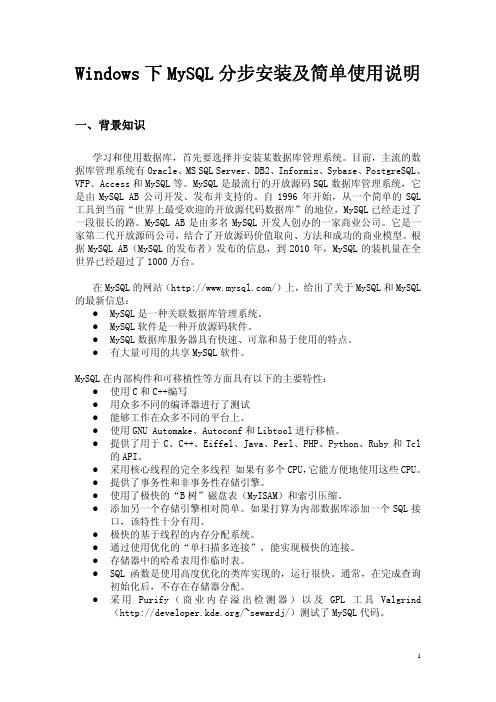
Windows下MySQL分步安装及简单使用说明 一、背景知识学习和使用数据库,首先要选择并安装某数据库管理系统。
目前,主流的数据库管理系统有Oracle、MS SQL Server、DB2、Informix、Sybase、PostgreSQL、VFP、Access和MySQL等。
MySQL是最流行的开放源码SQL数据库管理系统,它是由MySQL AB公司开发、发布并支持的。
自1996年开始,从一个简单的SQL 工具到当前“世界上最受欢迎的开放源代码数据库”的地位,MySQL已经走过了一段很长的路。
MySQL AB是由多名MySQL开发人创办的一家商业公司。
它是一家第二代开放源码公司,结合了开放源码价值取向、方法和成功的商业模型。
根据MySQL AB(MySQL的发布者)发布的信息,到2010年,MySQL的装机量在全世界已经超过了1000万台。
在MySQL的网站(/)上,给出了关于MySQL和MySQL 的最新信息:●MySQL是一种关联数据库管理系统。
●MySQL软件是一种开放源码软件。
●MySQL数据库服务器具有快速、可靠和易于使用的特点。
●有大量可用的共享MySQL软件。
MySQL在内部构件和可移植性等方面具有以下的主要特性:●使用C和C++编写●用众多不同的编译器进行了测试●能够工作在众多不同的平台上。
●使用GNU Automake、Autoconf和Libtool进行移植。
●提供了用于C、C++、Eiffel、Java、Perl、PHP、Python、Ruby和Tcl的API。
●采用核心线程的完全多线程 如果有多个CPU,它能方便地使用这些CPU。
●提供了事务性和非事务性存储引擎。
●使用了极快的“B树”磁盘表(MyISAM)和索引压缩。
●添加另一个存储引擎相对简单。
如果打算为内部数据库添加一个SQL接口,该特性十分有用。
●极快的基于线程的内存分配系统。
●通过使用优化的“单扫描多连接”,能实现极快的连接。
- 1、下载文档前请自行甄别文档内容的完整性,平台不提供额外的编辑、内容补充、找答案等附加服务。
- 2、"仅部分预览"的文档,不可在线预览部分如存在完整性等问题,可反馈申请退款(可完整预览的文档不适用该条件!)。
- 3、如文档侵犯您的权益,请联系客服反馈,我们会尽快为您处理(人工客服工作时间:9:00-18:30)。
问:如何在Windows上安装多个Mysql?
答:具体方法如下:
1.正常安装Windows版的Mysql,例如安装在d:\mysql文件夹里;
2.按照常规配置好Mysql;
3.复制备份安装好的文件夹,比如备份到另外一个文件夹,或者命名为“复件mysql";
4.运行卸载程序删除安装的MYSQL和文件夹;
5.把备份的mysql文件夹,重新恢复原来的名字,或还原到原来的位置上;
6.再次运行安装程序,安装在另外一个目录,例如:“d:\mysql2"。
配置端口为3307;
现在,后面安装的第二个Mysql——mysql2肯定是可以正常运行的,下面让起初安装的第一个Mysql
服务正常运行:
在cmd命令行模式下,进入第一个Mysql的\bin文件夹。
执行mysql-nt install mysql2命令。
作用是为Mysql安装一个服务,服务名是mysql2,你也可以自己改名字,比如mysql5,那么命令就是:
完毕后,在运行里运行REGEDIT,打开WINDOWS注册表编辑器,在
HKEY_LOCAL_MACHINE\SYSTEM\CurrentControlSet\Services\项目找到你刚才手动安装的服务,
我这里是mysql2。
打开,修改下面的ImagePath数值。
你一般将会看到"D:\mysql\bin\mysqld-nt" mysql2类似的数值。
在mysql-nt"和mysql2之间加入my.ini的路径信息,格式为:
其中粗体部分替换你的正确的路径,
修改完毕后数据数值一般是类似这个样子:
确定,退出注册表编辑器。
然后就可以正常启动mysql2服务了,在CMD窗口下输入命令:
一般应能正常启动了。
如果遇到提示1067错误,请删除你的mysql\DATA文件里的LOG文件,再试。
如果还是提示1067错误,请检查一下--defaults-file="d:\mysql\my.ini"里面的路径是否写错了;
如果还是提示1067错误……请检查一下你的RP……。
